Cách kích hoạt chế độ Developer Mode trên điện thoại Lenovo
Tương tự các dòng Android khác, Lenovo tích hợp nhiều tính năng nâng cao, trong đó chế độ nhà phát triển đặc biệt hữu dụng. Tuy nhiên, không phải ai cũng biết cách kích hoạt. Trước đây chúng tôi đã hướng dẫn bật chế độ này trên Zenfone, hôm nay sẽ là bí quyết dành riêng cho Lenovo.

Hướng dẫn chi tiết kích hoạt Developer Mode trên Lenovo
Thực hiện theo các bước sau để bật chế độ nhà phát triển trên thiết bị Lenovo:
Bước 1: Tại giao diện chính, nhấn vào biểu tượng Cài đặt (Settings).

Bước 2: Tìm và chọn mục Giới thiệu điện thoại (About Phone) trong phần cài đặt.

Bước 3: Tiếp tục chọn Thông tin thiết bị (Device Information) để xem chi tiết cấu hình.

Bước 4: Nhấn liên tục vào Số phiên bản (Build Number) khoảng 7 lần để kích hoạt chế độ nhà phát triển.

Khi thấy thông báo "Bạn đã trở thành nhà phát triển" nghĩa là bạn đã kích hoạt thành công chế độ đặc biệt này.
Bước 5: Quay lại màn hình cài đặt chính, bạn sẽ thấy xuất hiện thêm mục Tùy chọn nhà phát triển (Developer Options) để tùy chỉnh nâng cao.

Chỉ với vài bước đơn giản, bạn đã có thể kích hoạt thành công chế độ nhà phát triển trên thiết bị Lenovo. Tính năng này mở ra nhiều tùy chọn nâng cao giúp tối ưu trải nghiệm sử dụng. Đối với các dòng Android khác, bạn có thể tham khảo thêm hướng dẫn kích hoạt chế độ nhà phát triển trên Android. Nếu muốn tắt tính năng này, hãy làm theo hướng dẫn gỡ bỏ tùy chọn nhà phát triển. Ngoài ra, để cá nhân hóa thiết bị Lenovo của mình, bạn có thể khám phá bộ sưu tập theme độc đáo được Tripi.vn tổng hợp, giúp thiết bị của bạn trở nên nổi bật và phong cách hơn.
Có thể bạn quan tâm

Top 15 bài hát Giáng sinh dành riêng cho thiếu nhi, mang đến không khí vui tươi và sôi động, giúp các bé thêm phần hào hứng trong dịp lễ hội Noel.

Cách khắc phục vấn đề ngày tháng bị đảo ngược trong Excel
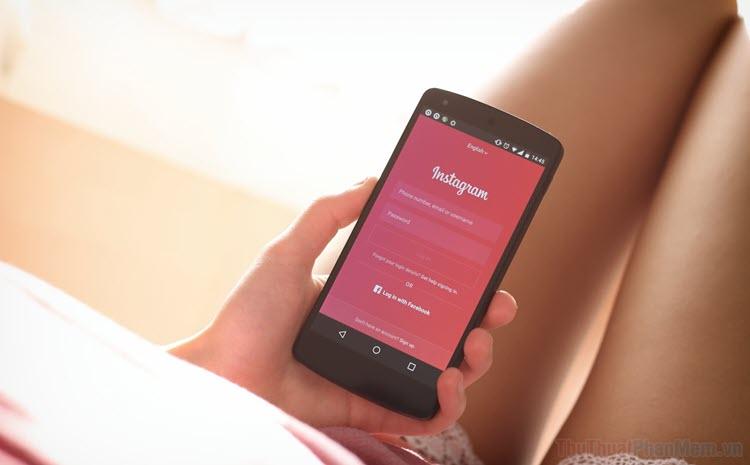
Hướng dẫn chi tiết cách tạm ngưng hoặc xóa vĩnh viễn tài khoản Instagram

Top 11 bài cảm nhận ấn tượng về hình tượng người anh hùng thời Trần qua thi phẩm 'Tỏ lòng' của Phạm Ngũ Lão (dành cho học sinh lớp 10)

Hàm COUNTIF trong Excel: Giải pháp tối ưu để đếm dữ liệu theo điều kiện cụ thể trong bảng tính.


